美图秀秀复制修补怎么用
来源:菜鸟下载 | 更新时间:2025-06-04
美图秀秀是一款非常实用的免费图片处理软件,操作简单易上手,相较于ps更为简便,无需复杂操作即
美图秀秀是一款非常实用的免费图片处理软件,操作简单易上手,相较于ps更为简便,无需复杂操作即可使用。此外,还能添加各种特效、背景和字体。那么,如何使用美图秀秀的复制修补功能呢?下面就让小编为大家详细介绍一下。
 首先,启动美图秀秀软件,进入主界面后,点击【图片美化】选项。
首先,启动美图秀秀软件,进入主界面后,点击【图片美化】选项。
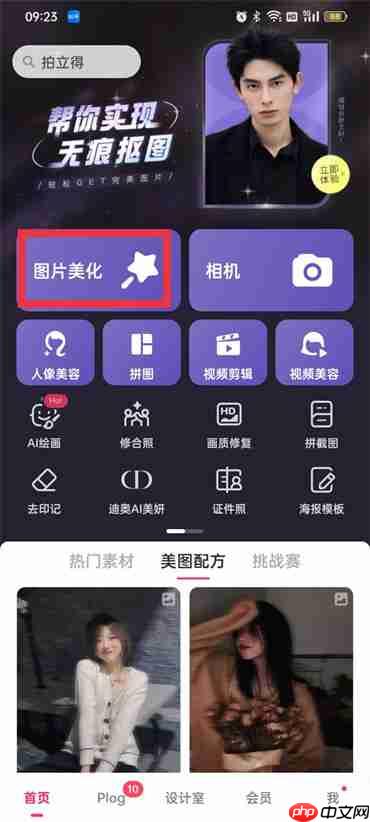 接着,进入选择图片的界面,点击你想要编辑的图片。
接着,进入选择图片的界面,点击你想要编辑的图片。
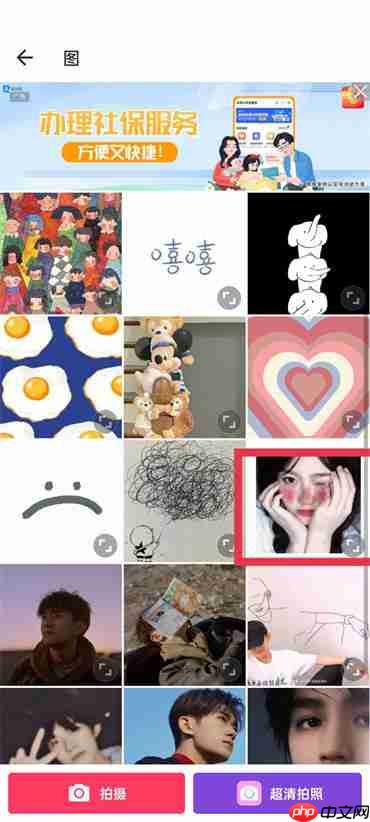 进入图片编辑界面后,在功能区找到并点击【消除笔】。
进入图片编辑界面后,在功能区找到并点击【消除笔】。
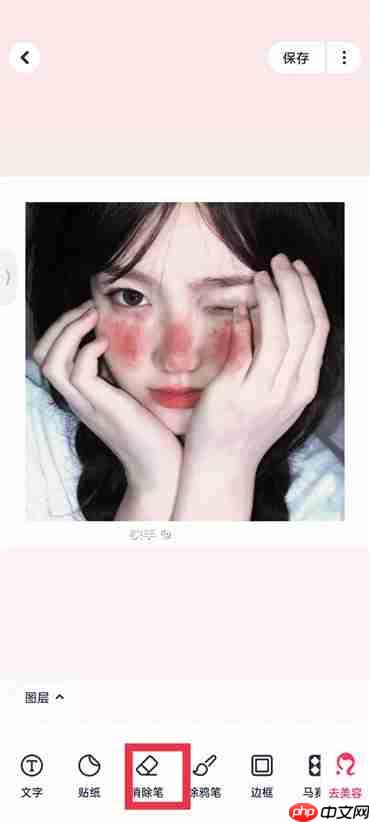 进入消除笔界面后,选择【复制修补】功能,然后使用消除区域工具在图片上涂抹你想要修改的区域。
进入消除笔界面后,选择【复制修补】功能,然后使用消除区域工具在图片上涂抹你想要修改的区域。
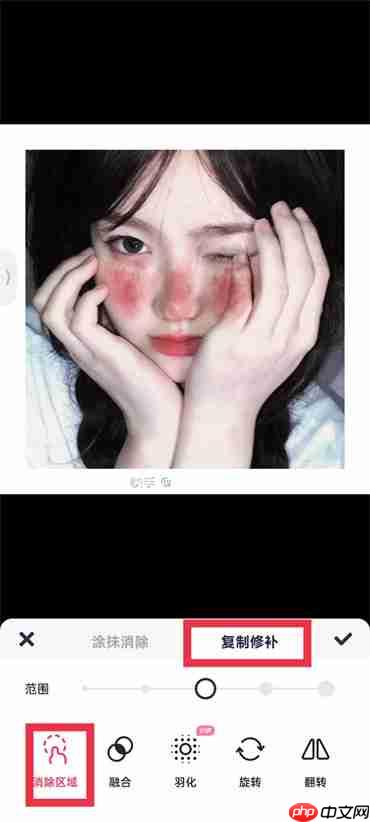 涂抹完成后,会出现一个实现框和一个虚线框,拖动虚线框到你希望复制的区域即可。
涂抹完成后,会出现一个实现框和一个虚线框,拖动虚线框到你希望复制的区域即可。
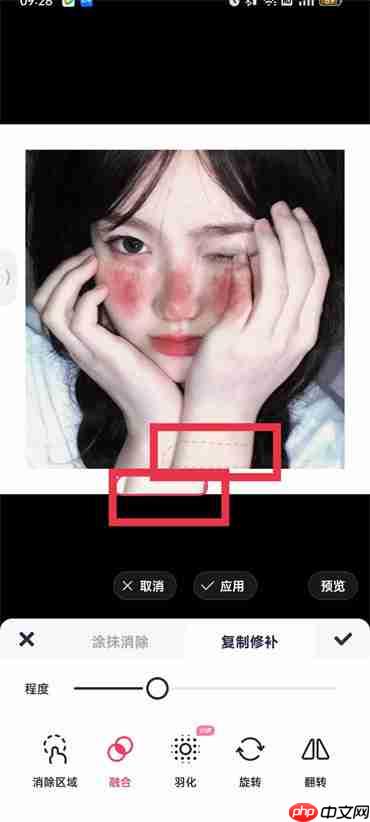 以上就是小编为大家带来的关于如何使用美图秀秀复制修补功能的全部内容,希望对大家有所帮助。
以上就是小编为大家带来的关于如何使用美图秀秀复制修补功能的全部内容,希望对大家有所帮助。
菜鸟下载发布此文仅为传递信息,不代表菜鸟下载认同其观点或证实其描述。
展开
相关文章
更多>>热门游戏
更多>>热点资讯
更多>>热门排行
更多>>- 封魔再起题材手游排行榜下载-有哪些好玩的封魔再起题材手机游戏推荐
- 多种热门耐玩的春秋霸业破解版游戏下载排行榜-春秋霸业破解版下载大全
- 弹弹岛2游戏排行-弹弹岛2所有版本-弹弹岛2游戏合集
- 多种热门耐玩的惟我飞仙破解版游戏下载排行榜-惟我飞仙破解版下载大全
- 多种热门耐玩的剑气修真破解版游戏下载排行榜-剑气修真破解版下载大全
- 天域诛仙最新排行榜-天域诛仙手游免费版下载-天域诛仙免费破解版下载
- 2023风云冰雪手游排行榜-风云冰雪手游2023排行榜前十名下载
- 类似卡布西游的游戏排行榜_有哪些类似卡布西游的游戏
- 2023荒野日记手游排行榜-荒野日记手游2023排行榜前十名下载
- 绿毒传奇排行榜下载大全-2023最好玩的绿毒传奇前十名推荐
- 传世之巅排行榜下载大全-2023最好玩的传世之巅前十名推荐
- 2023裁决王座手游排行榜-裁决王座手游2023排行榜前十名下载























